Рекламное объявление
Windows 10 версии 1607, также известная как Юбилейное обновление Годовое обновление Windows 10 выйдет в июле, и это его лучшие возможностиВам понравится Windows 10 Anniversary Update! Второе крупное обновление до Windows 10 с момента его запуска в июле 2015 года ожидается этим летом. Здесь мы выделяем самые интересные функции. Подробнее , был официально выпущен 2 августа 2016 года. Это второе крупное обновление Windows 10, и оно поставляется с множеством новых интересных функций, в том числе Расширения браузера Microsoft Edge 10 лучших расширений браузера Microsoft Edge, которые вы должны попробовать сегодняПоследнее обновление до Windows 10 наконец-то предоставляет расширения для браузера Microsoft Edge. Мы изучили несколько доступных расширений и покажем, какие из них стоят вашего времени. Подробнее , Чернила Windows и новые функции Cortana. В настоящее время обновление распространяется на системы Windows 10 по всему миру.
Если вы еще не получили Anniversary Update или если вы хотите установить его с нуля, вот все возможные способы установки Windows 10 версии 1607 прямо сейчас. Обязательно прочитайте наши заметки перед обновлением!
Важно: перед обновлением
Это серьезное обновление Windows 10 не следует воспринимать легкомысленно!
1. Резервное копирование всего
Перед обновлением вы должны принять те же меры предосторожности, что и при переустановке системы. Мы рекомендуем резервное копирование ваших личных данных 5 основных фактов резервного копирования, которые должен знать каждый пользователь WindowsМы никогда не устаем напоминать вам о необходимости делать резервные копии и сохранять ваши данные в безопасности. Если вам интересно, что, как часто и где вы должны делать резервные копии своих файлов, у нас есть прямые ответы. Подробнее и подготовить образ системы с помощью такого инструмента, как Macrium Reflect.

Образ системы позволит вам восстановить систему в случае, если обновление застрянет или произойдет сбой опции отката.
2. Резервное копирование лицензионных ключей и обновление программного обеспечения
Windows 10 может и будет деактивировать несовместимое программное обеспечениевключая сторонние стартовые меню (например, Classic Shell), системные и антивирусные инструменты, или неподписанные драйверы оборудования Вернуть контроль над обновлениями драйверов в Windows 10Плохой драйвер для Windows может испортить вам день. В Windows 10 Центр обновления Windows автоматически обновляет драйверы оборудования. Если вы страдаете от последствий, давайте покажем, как откатить драйвер и заблокировать будущее ... Подробнее . Хорошей новостью является то, что неподписанные драйверы не являются проблемой при обновлении с одной версии Windows 10 до следующей. Более того, некоторые разработчики обновят уязвимые приложения, чтобы они были совместимы с Windows 10 версии 1607. Тем не менее, обязательно создайте резервную копию ваших лицензионных ключей 3 способа восстановить серийные номера в WindowsИщете ключ продукта Windows? Потеряли серийный номер программного обеспечения премиум-класса? Мы покажем вам, как восстановить ваши лицензионные ключи с помощью бесплатных инструментов. Подробнее , резервное копирование ваших данных Максимальное руководство по резервному копированию данных в Windows 10Мы суммировали все варианты резервного копирования, восстановления, восстановления и восстановления, которые мы могли найти в Windows 10. Воспользуйтесь нашими простыми советами и никогда больше не отчаивайтесь из-за потерянных данных! Подробнее и обновите программное обеспечение перед обновлением.
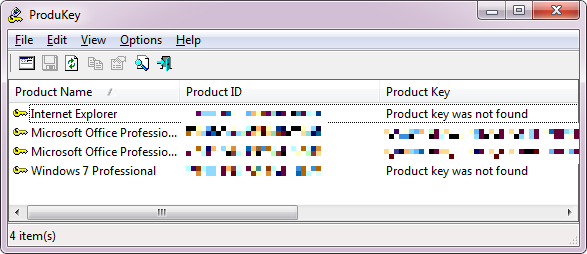
Если вы обнаружите, что программы отсутствуют после обновления - Windows 10 предоставит вам список - вы можете попытаться переустановить их. Вы найдете резервные копии своих данных в папке Windows.old.
3. Резервное копирование Windows.old
Если вы только что обновились до Windows 10 с Windows 7 или 8.1, обратите внимание, что Anniversary Update заменит ваше Папка Windows.old Освободите дисковое пространство, удалив папку Windows.oldWindows готовит автоматическое резервное копирование перед переустановкой. Папка Windows.old содержит профили пользователей и личные файлы. Вот как восстановить данные и удалить папку, чтобы освободить место. Подробнее с новыми файлами. Это автоматическое резервное копирование позволяет откат к вашей старой установке Windows Как понизить версию Windows 10 до Windows 7 или 8.1Windows 10 здесь, и, возможно, это не то, что вы ожидали. Если вы уже обновились, вы можете выполнить откат. А если вы еще этого не сделали, сначала создайте резервную копию системы. Мы покажем вам, как. Подробнее .
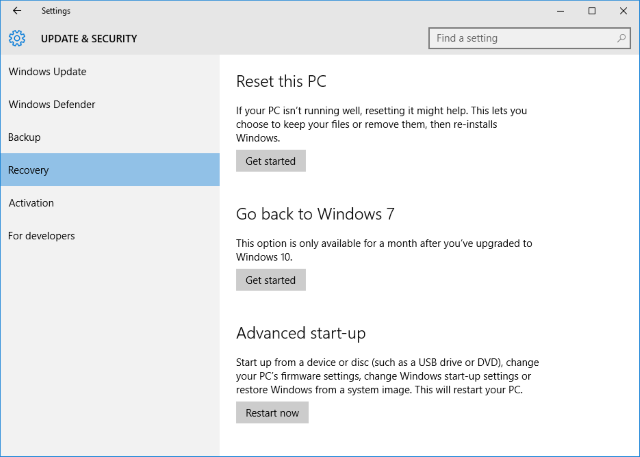
Если вы хотите оставить этот параметр открытым, следуйте нашим инструкциям на как откатиться на неопределенный срок 3 способа понижения версии Windows 10 и откат до Windows 7 или 8.1 на неопределенный срокВы либо обновились до Windows 10 для обеспечения бесплатной копии, либо были обновлены принудительно. Мы поделились тремя трюками, которые помогут вам понизить рейтинг сейчас или позже и сэкономить вас в случае неудачного обновления. Подробнее .
Как отложить обновление
Если вы уже используете Windows 10 и используете домашнюю версию, по умолчанию у вас нет другого выбора, кроме как принять обновление, когда оно появится. Вы можете быть в состоянии временно отключить Центр обновления Windows 7 способов временно отключить Центр обновления Windows в Windows 10Центр обновления Windows сохраняет вашу систему исправленной и безопасной. В Windows 10 вы зависите от графика Microsoft, если не знаете скрытых настроек и настроек. Таким образом, держать Windows Update под контролем. Подробнее , но мы настоятельно рекомендуем против этого. В качестве альтернативы, вы могли бы обновить до Windows 10 Pro Как перейти с Windows 10 Home на Professional EditionПользователям Windows 10 Home не хватает нескольких тонких функций. Профессиональные пользователи, например, могут временно откладывать обновления Windows. Мы покажем вам, как вы можете перейти на версию Pro, чтобы восстановить контроль над Windows ... Подробнее или же установить редактор групповой политики Как получить доступ к редактору групповой политики, даже в Windows Home & Settings, чтобы попробоватьГрупповая политика - это мощный инструмент, который позволяет вам получить доступ к расширенным настройкам системы. Мы покажем вам, как получить к нему доступ или настроить его в Windows Home и 5+ мощных групповых политик для загрузки. Подробнее для доступа к дополнительным настройкам (см. ниже).
Тем временем пользователи Windows 10 Pro, Education и Enterprise могут отложить обновления и обновления на несколько месяцев Как управлять Центром обновления Windows в Windows 10Для фанатов управления Windows Update - это кошмар. Он работает в фоновом режиме и обеспечивает безопасность и бесперебойную работу вашей системы. Мы покажем вам, как это работает и что вы можете настроить. Подробнее . Идти к Пуск> Настройки или нажмите Ключ Windows + I и голова к Обновление и безопасность> Центр обновления Windows. Под Расширенные опции Вы можете выбрать Отложить обновления.
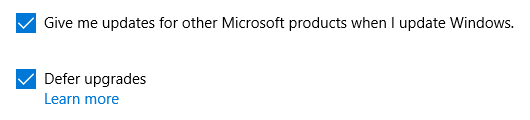
Больше дополнительные параметры доступны в редакторе групповой политики 12 способов групповой политики Windows могут сделать ваш компьютер лучшеГрупповая политика Windows предоставляет вам расширенный контроль над вашей системой без необходимости связываться с реестром. Мы покажем вам, как легко настроить Windows так, как вы думаете, это невозможно. Подробнее . Здесь вы можете выбрать, как долго обновления будут отложены. Чтобы открыть редактор, нажмите Клавиша Windows + Q, тип gpedit.mscи выберите Изменить групповую политику. Теперь перейдите к Конфигурация компьютера> Административные шаблоны> Компоненты Windows> Центр обновления Windows, Двойной клик Отложить обновления и обновленияи настройте параметры.
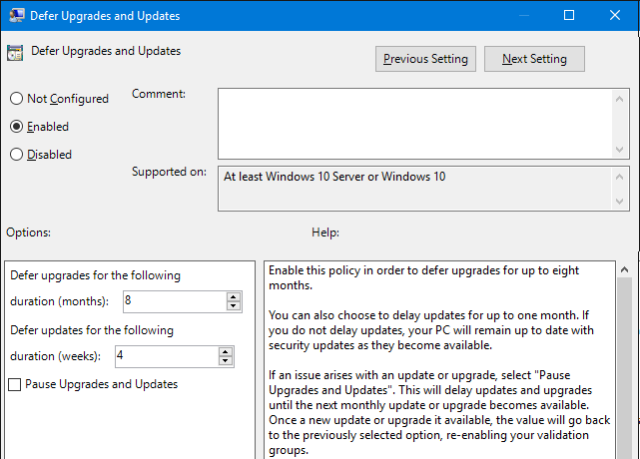
Замечания: Этот параметр групповой политики может быть недоступен в будущей версии Windows.
Обновление с Windows 10
Anniversary Update в настоящее время распространяется для всех пользователей Windows 10. Если вы хотите обновить сразу, у вас есть несколько вариантов. Вам нужно будет запустить Windows 10 версии 1511 со всеми установленными последними обновлениями. Если вы используете Windows 10 Pro, убедитесь, что вы не отключили и не отложили обновления (см. Выше).
1. Проверка обновлений вручную
Возможно, обновление уже загружено в вашу систему, или вы можете запустить загрузку вручную.
Нажмите Ключ Windows + I чтобы открыть приложение Настройки, затем перейдите к Обновление и безопасность> Центр обновления Windowsи нажмите Проверьте наличие обновлений кнопка. Если вы видите только Перезагрузить сейчас Кнопка, вы можете обнаружить, что Anniversary Update готов к установке. Проверьте список обновлений, которые будут установлены, чтобы подтвердить, что вы установите Anniversary Update; он должен сказать что-то вроде «Обновление функции до Windows 10, версия 1607».
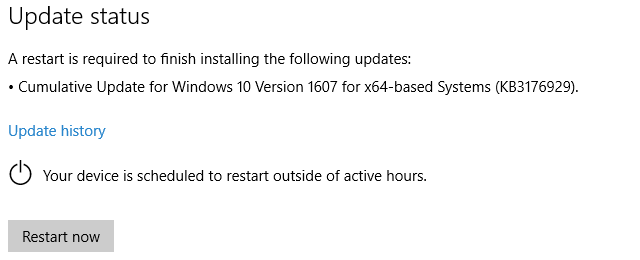
Обратите внимание, что если вы продолжите установку после перезагрузки, ваша система будет недоступна в течение значительного периода времени.
2. Windows 10 Media Creation Tool
Вы можете использовать Windows 10 Media Creation Tool для скачать Windows 10 ISO файлы и создать установочный носитель Как создать установочный носитель Windows 10Независимо от того, как вы попали в Windows 10, есть способ создать свой собственный установочный носитель. Рано или поздно вам это может понадобиться. Позвольте нам показать вам, как быть готовым. Подробнее . Инструмент всегда имеет последнюю версию Windows (в настоящее время версия 1607).
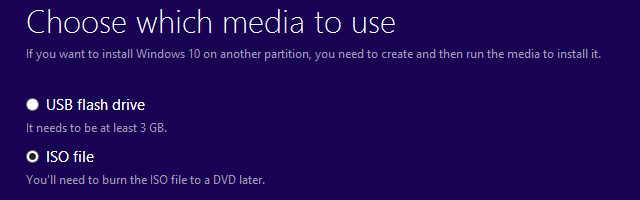
Это лучший вариант, если вы хотите подготовить новую установку Windows 10 4 способа перезагрузить компьютер с Windows 10Хотите знать, как восстановить заводские настройки ПК? Мы покажем вам лучшие способы перезагрузки компьютера с Windows, используя Windows 10, 8 или 7. Подробнее .
Замечания: Если ваша система поставляется с UEFI BIOS Что такое UEFI и как он защищает вас?Если вы недавно загрузили свой ПК, вы могли заметить аббревиатуру «UEFI» вместо BIOS. Но что такое UEFI? Подробнее и поддерживает безопасную загрузку, чистая установка Windows 10 может потребовать подписанных драйверов. Если это проблема, вы можете войти в биос Как войти в BIOS на Windows 10 (и более старых версиях)Чтобы войти в BIOS, вы обычно нажимаете определенную клавишу в нужное время. Вот как войти в BIOS на Windows 10. Подробнее и выключите безопасную загрузку или переключитесь в BIOS-совместимый режим запуска.
3. Помощник по обновлению до Windows 10
Microsoft предлагает помощника по обновлению, чтобы помочь вам с плавным переходом. Голова к История обновлений Windows 10 страница и нажмите Получить обновление юбилей сейчас кнопка.
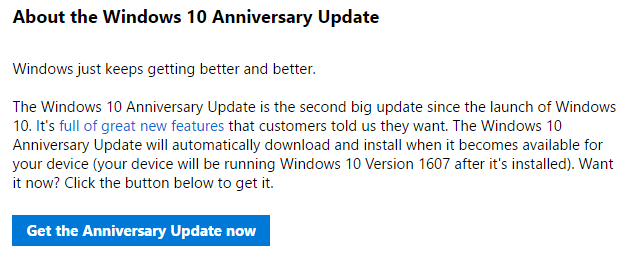
Это позволит загрузить файл Windows 10 Upgrade EXE. Запустите исполняемый файл, чтобы запустить помощник по обновлению Windows 10. Когда вы нажимаете Обновить сейчас инструмент проверит вашу систему на совместимость. Если ваша система совместима, подождите, пока таймер завершит обратный отсчет, или нажмите следующий инициирует обновление.
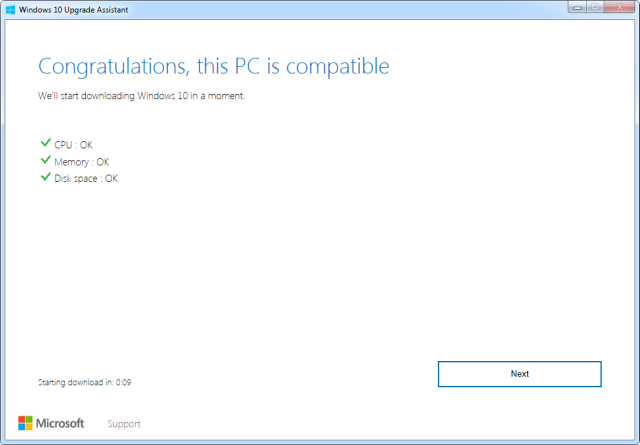
После завершения загрузки нажмите Перезагрузить сейчас начать установку.
Читатель Майкл поинтересовался, что делать с помощником по обновлению после завершения установки Windows 10. Ну, вы можете удалить его или оставить для следующего обновления.
Обновление с Windows 7, 8 или 8.1 через Backdoor
Бесплатное обновление до Windows 10 закончилось 29 июля. Если вы пропустили получение цифровое право на Windows 10 Все, что вы должны знать о ключах продуктов Windows25 символов управляют вашей системой Windows. Ваш ключ продукта стоит 100 долларов или больше, независимо от того, обновлен ли вы до Windows 10 или нет. Мы объясним, что вы можете и не можете делать с вашей лицензией Windows. Подробнее теперь вам нужно заплатить 119 долларов за покупку лицензии Windows 10; теоретически.
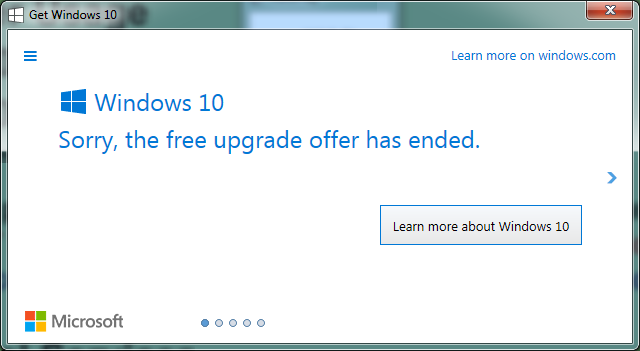
К счастью, Microsoft оставила открытой пару бэкдоров.
1. Вспомогательные технологии
Пользователи, использующие любые вспомогательные технологии, могут бесплатно перейти на Windows 10. Дело в том, что Microsoft не проверяет, действительно ли вы это делаете. Вот как вы можете обновить с помощью вспомогательных технологий маршрут Пропустили бесплатное обновление до Windows 10? Psst, вот бэкдор!Обновление до Windows 10 остается бесплатным для пользователей, которые зависят от вспомогательных технологий. Однако Microsoft не проверяет, действительно ли вы это делаете. Мы покажем вам, как вы можете использовать этот бэкдор для получения Windows 10. Подробнее . Вкратце, голова к Обновление специальных возможностей до Windows 10 страницу, нажмите Обнови сейчаси примите загрузку помощника по обновлению до Windows 10. Это тот же самый помощник, описанный выше.

Запустите инструмент, следуйте инструкциям на экране и держите ключ продукта Windows 7, 8 или 8.1 наготове.
2. Windows 10 1511 Установочный носитель
Если вы ранее создали установочный носитель для Windows 10 или если вы можете получить один из друг, вы можете продолжить установку Windows 10 бесплатно и с нуля, используя продукт Windows 7, 8 или 8.1 ключ.
Обновление с Windows 10 Insider Preview
Как Windows Insider, вы по сути работали с Anniversary Update в течение последнего месяца, за исключением некоторых исправлений ошибок. Если вы находитесь на медленном кольце, вы скоро будете обновлены до последней версии.
Чтобы обновить сейчас, вы можете переключиться на быстрый звонок. Открой настройки приложение, перейдите к Обновление и безопасность> Программа Windows Insiderи под Выберите свой уровень Insider переключиться с Медленный в Быстро.
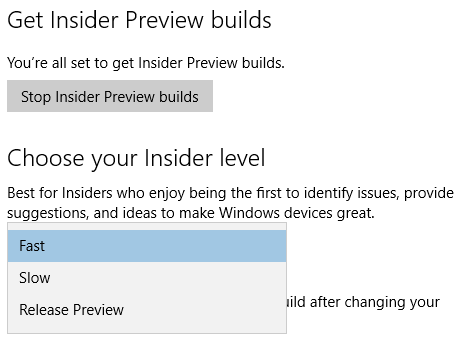
После изменения этого параметра переключитесь на Центр обновления Windows вкладка и нажмите Проверьте обновления сейчас. Перезагрузка может помочь с последним обновлением Fast Ring... ну... быстрее.
Уровень выше с Windows 10
Добро пожаловать на новый уровень Windows 10. Мы надеемся, что ваше обновление прошло гладко, и вы наслаждаетесь всеми новыми функциями. И мы будем рады услышать от вас!
Как прошел ваш опыт обновления? Если вы столкнулись с проблемами, что они были и как вы их решили? Какие новые функции Windows 10 вам нравятся больше всего? Пожалуйста, поделитесь с нами в комментариях!
Кредиты изображений:С Днем Рождения от Doremi через Shutterstock
Тина пишет о потребительских технологиях уже более десяти лет. Она имеет докторскую степень в области естественных наук, диплом из Германии и степень магистра из Швеции. Ее аналитический опыт помог ей стать выдающимся журналистом-технологом в MakeUseOf, где она сейчас руководит исследованиями и операциями с ключевыми словами.

